„MS Office“ yra keletas labai gražių titulinių puslapiųkuriuos galite naudoti oficialioms ataskaitoms, disertacijoms, užduotims ir kt. viršeliuose pateikiami vietos žymėjimo elementai, kurie sudaro skirtingo išdėstymo viršelį. Kai kurie iš jų yra sunkūs, o kiti yra minimaliai apipavidalinami ir suteikia jums pagrįstą pasirinkimą. Beje, dangteliai patenkina bendruosius poreikius, ir tai labai akivaizdu, kai juos naudojote. Jei norite sukurti ir naudoti pasirinktinį viršelio puslapį „MS Office“, štai kaip.
Prieš pradėdami kurti viršelį, įsitikinkite, kad tai padarėte naujame dokumente. Jokiu būdu neturėtumėte pabandyti sukurti savo galinio, visiškai suformatuoto dokumento viršelio.
Dizainas
Gali būti pagunda pažaisti suskirtingų formų, kad sukurtumėte viršelį, tačiau geriausia, jei turite bendrą supratimą apie tai, kaip norite atrodyti puslapis. Pamatysite, kad jums prieinamos formos yra ribotos. Skirtuke „Įterpti“ pridėkite formas ir paveikslėlius, kuriuos norite naudoti. Norėdami pridėti dokumento laukus, tokius kaip pavadinimas, autoriaus vardas ir kt., Eikite į skirtuką Įterpti ir įrankių dėžėje Tekstas pasirinkite Greitos dalys, kad pridėtumėte lauką. Tarp daugelio kitų galite įterpti pavadinimą ir autoriaus lauką.

Įrašymas kaip viršelis
Kai tik dokumentas atrodys taip, kaip jumsnori to, pasirinkite viską. Niekas neturėtų būti už vieno puslapio, kuris sudarys jūsų viršelį. Eikite į skirtuką Įterpti ir patraukite viršelio viršelio galeriją. Slinkite į patį apačią ir spustelėkite parinktį „Išsaugoti pasirinkimą viršelio puslapio galerijoje…“.
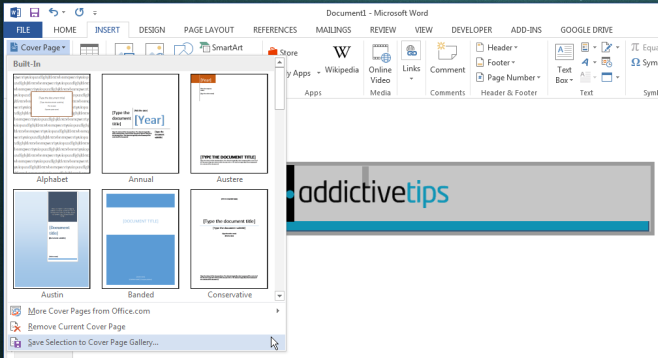
Duokite viršeliui vardą, ir jūs jau viskas.
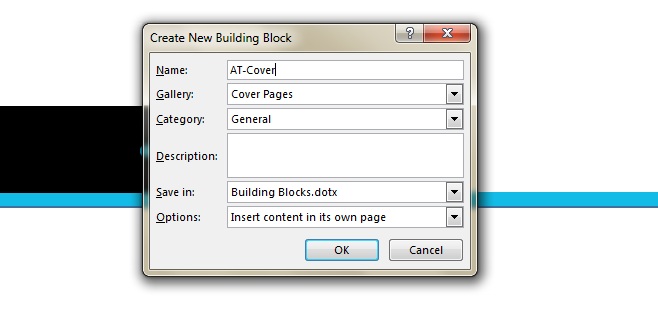
Viršelis dabar pasirodys viršelio puslapio galerijoje, kategorijoje, kurioje jūs ją išsaugojote.













Komentarai